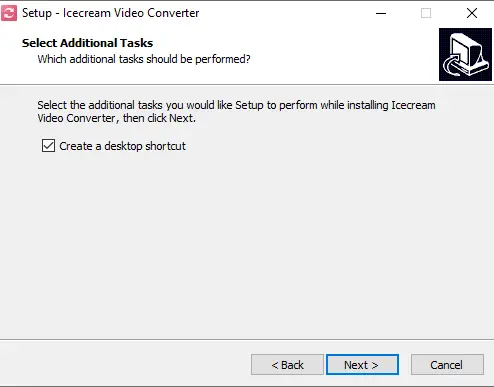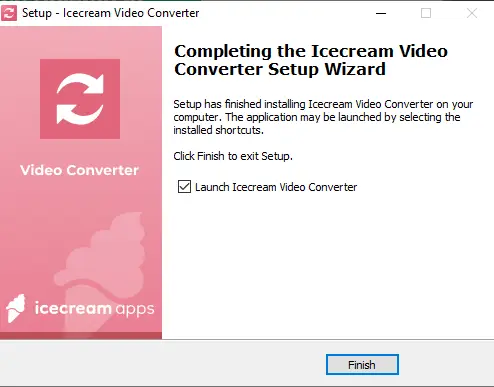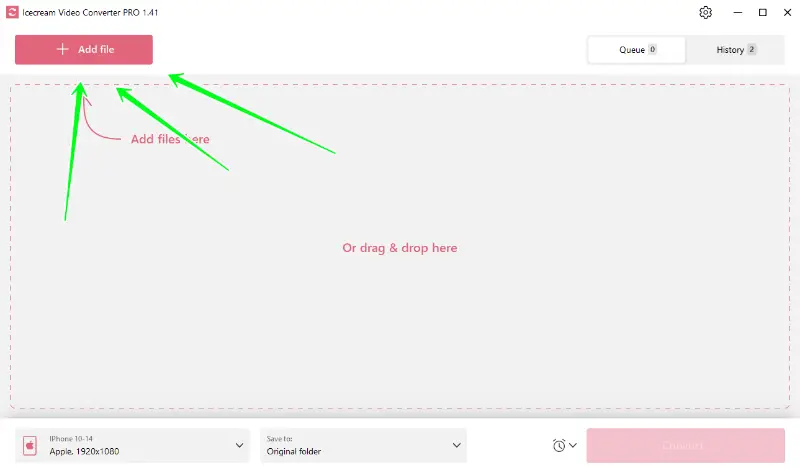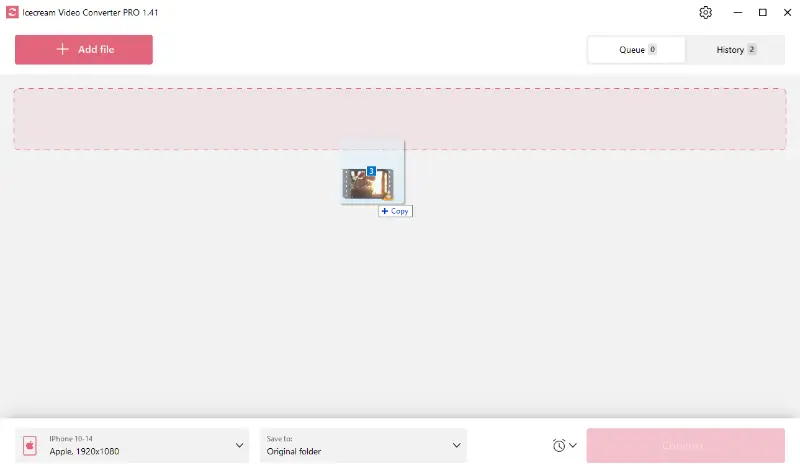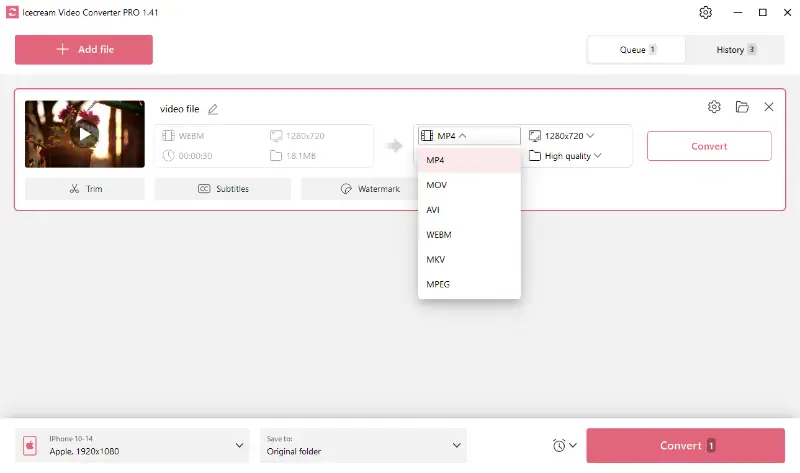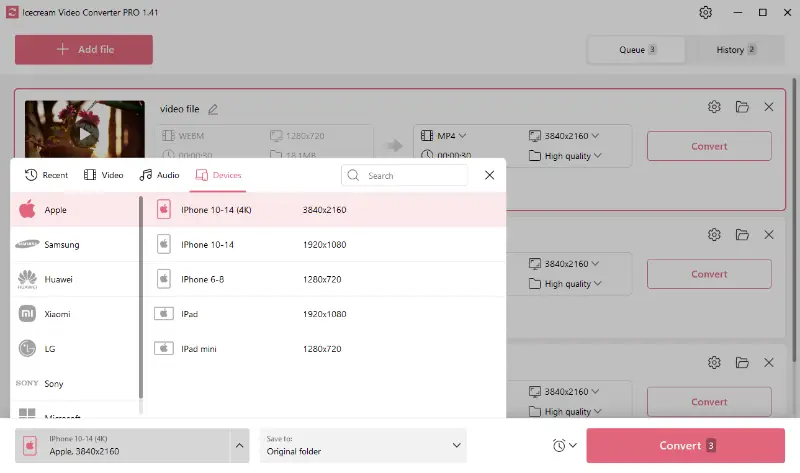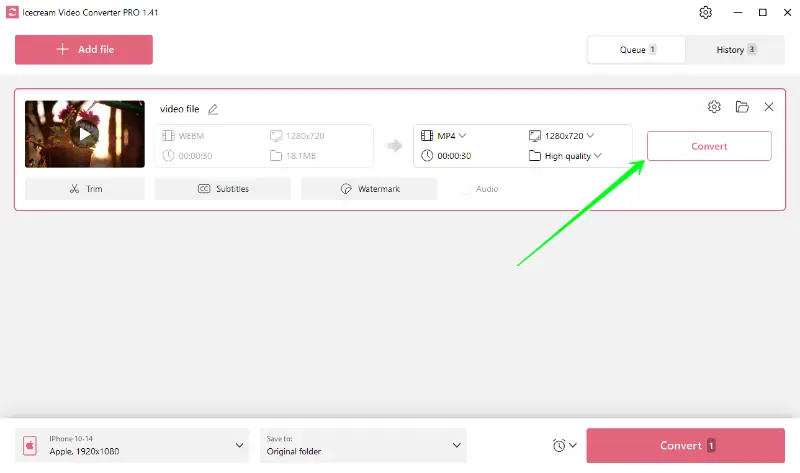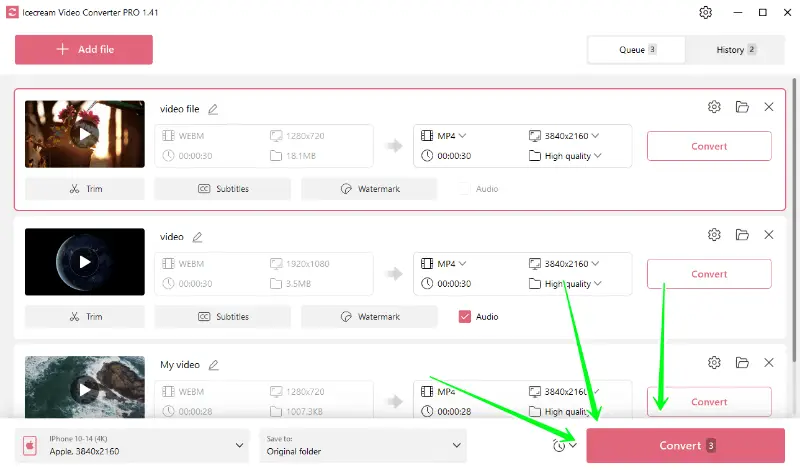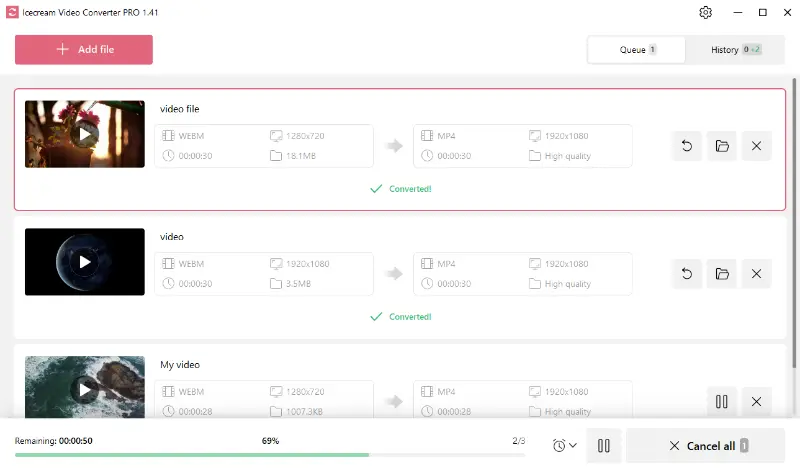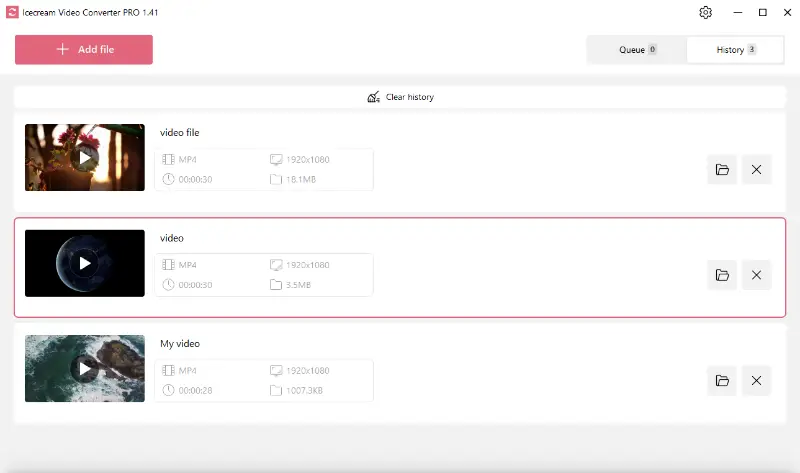Cómo Convertir Vídeos Para iPhone
Aunque el iPhone está considerado como el gadget de mejor calidad del mundo y cuenta con millones de fans en todo el planeta, tratar con contenidos multimedia mientras se utiliza sigue siendo una tarea ardua. Convertir vídeos para iPhone - esto se ha convertido en una tarea esencial para los usuarios que quieren acceder a sus películas favoritas, documentales o vídeos personales en sus dispositivos Apple.
¿Por qué? Permite la compatibilidad de reproducción y garantiza que puedas ver tus vídeos en cualquier momento y lugar en tu dispositivo. Para facilitar esta tarea sin esfuerzo, estamos utilizando Icecream Video Converter, un eficiente convertidor de vídeos gratis para Windows PC Windows. Si es la primera vez que utiliza este programa, siga leyendo para descubrir cómo convertir vídeos para iPhone mediante este potente conversor de videos.
Formatos de vídeo para iPhone
El proceso implica una serie de formatos de vídeo - MP4, MOV y M4V. Cada uno de estos formatos tiene ciertas especificaciones que los hacen adecuados para la conversión de vídeo.
MP4, por ejemplo, es un formato multimedia digital que se utiliza más comúnmente para almacenar vídeo y audio, pero también se puede utilizar para almacenar otros datos como subtítulos e imágenes.
Por otro lado, MOV es un formato de archivo contenedor multimedia común desarrollado por Apple y compatible tanto con plataformas Macintosh como Windows.
Por último, M4V es un formato de archivo diseñado específicamente para los productos Apple, que ofrece funciones de protección DRM-Copyright.
Icecream Video Converter es compatible con un gran número de formatos de vídeo y puede transformarlos fácilmente en un formato de vídeo compatible con iPhone.
Cómo convertir vídeo para iPhone
Convertir vídeos para iPhone con Icecream Video Converter es un proceso sencillo. Aquí están los pasos para hacerlo fácilmente:
1. Descargue e instale el convertidor de videos
Empieza por descargar el convertidor de vídeos gratis en tu ordenador. El proceso es intuitivo y no requiere conocimientos específicos, software adicional ni pagos. Sólo tienes que guardar el archivo de instalación y ejecutarlo para iniciar la instalación. Sigue las instrucciones para completar el proceso e inicia el conversor de videos cuando esté instalado.
2. Añadir archivo de vídeo
Inicia el convertidor de videos gratis y selecciona el archivo que deseas convertir. Puedes añadir los vídeos navegando manualmente por las carpetas de tu ordenador - utiliza el botón "+ Añadir archivo".
Alternativamente, puedes arrastrar y soltar todos los vídeos de uno en uno o uno a uno directamente en el programa.
Ambas formas son igual de efectivas y fáciles, así que siéntete libre de elegir la que mejor se adapte a tu situación específica.
3. Configure los ajustes del archivo de salida
De las opciones disponibles, selecciona MOV o MP4 como formato de salida, teniendo en cuenta las ventajas que ofrece cada uno.
Además de seleccionar manualmente el formato para cada vídeo, puedes seleccionar el preajuste que coincida con el modelo de tu dispositivo. Así, el preajuste se aplicará a todos los vídeos de la cola o al vídeo seleccionado, dependiendo de su elección.
Ten en cuenta que después de seleccionar el preajuste del dispositivo iPhone, el formato de vídeo de salida cambiará a MP4.
4. Seleccione los ajustes de conversión
Aprovecha las herramientas disponibles como recortar, añadir subtítulos SRT e introducir marcas de agua de texto/imagen para personalizar tu vídeo. Si no necesita realizar ajustes, puede continuar con el siguiente paso.

5. Iniciar la conversión de vídeo a iPhone
Si quieres convertir sólo un archivo, pulsa cualquier botón de "Convertir". Para iniciar la conversión masiva, pulse el botón "Convertir" en la esquina inferior derecha de la ventana de trabajo.
Espera a que la conversión termine y pulsa el icono "carpeta" para ver los archivos de salida en una carpeta contenedora. Alternativamente, siempre puedes encontrar los archivos convertidos en la pestaña "Historial" del conversor de videos gratis.
Por qué MP4 es una gran opción para la conversión
MP4 destaca como la opción más versátil cuando se trata de la conversión de vídeo para iPhones. Es compatible con una amplia gama de códecs, lo que garantiza una buena calidad de vídeo y compatibilidad. Conocido por su tamaño de archivo compacto, MP4 mantiene la calidad de salida de vídeo y soporta subtítulos, por lo que es ideal para aquellos que suelen ver películas en idiomas extranjeros o espectadores con problemas de audición.
Cómo convertir vídeo a iPhone - Palabras finales
En conclusión, el proceso de conversión de vídeos para iPhone se puede hacer sin esfuerzo con Icecream Video Converter. El convertidor de videos gratis permite convertir vídeos a varios formatos, introduciendo funciones como recortar, añadir subtítulos y marcas de agua para una experiencia de visualización personalizada.
Optar por el formato MP4 puede mejorar aún más esto, dada su amplia gama de características y beneficios. Para conversiones de vídeo para iPhone eficaces y eficientes, Icecream Video Converter es sin duda el mejor conversor de vídeo.